реклама
Дали сте имали достатъчно късмет купете списание с едно залепено отпредили сте чакали търпеливо след закупуването на пълния комплект онлайн, шансовете са, че сега сте горд собственик на компютър с 5 долара, Raspberry Pi Zero Raspberry Pi стартира $ 5 нула на модела: Ето как се сравняваФондацията Raspberry Pi току-що обяви Raspberry Pi Zero: по същество това е съкратено Raspberry Pi, с етикет, който трябва да съответства: всеки струва $ 5 Това не е печатна грешка. Прочетете още .
Тази забележителна итерация на тънка линия на Raspberry Pi споделя хардуерните атрибути с Raspberry Pi A + Какво можете да направите с новата Raspberry Pi A +?Любопитното е, че този нов Raspberry Pi не разполага с никакъв допълнителен хардуер. Всъщност той има по-малко пристанища. Само за какво са предназначени Raspberry Pi Foundation? Прочетете още
, като същевременно донасяте компютри на достъпни цени и проектирате за всеки с около 5 долара в джоба си.Ако Raspberry Pi беше революционен, това отнема тази революция на абсолютно всеки, който иска, навсякъде по света.
Какво представлява Raspberry Pi Zero?
Малко вероятно е някога да сте имали проблеми с размерите на вече компактния Raspberry Pi, но само в случай, че имате нужда от миникомпютър с ултра нисък профил с много малко тегло, невероятните глави на Raspberry Pi Foundation и неговите партньори по производство (PremierFarnell, RS Components и Egoman) са го направили отново с мъничката Pi Нула.
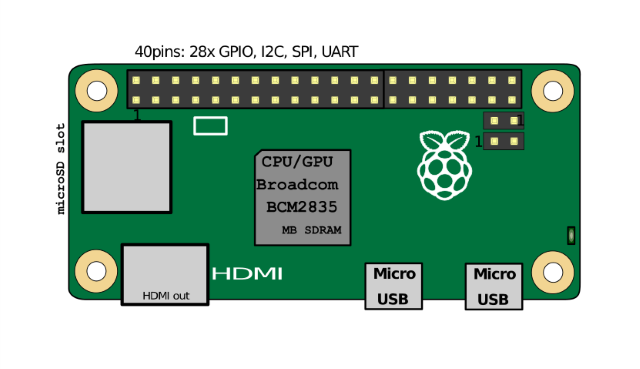
Последната итерация на Raspberry Pi е по същество модел A +, но с премахнатите портове, компресирани в един Micro USB OTG порт (познатият Micro USB конектор за захранване остава, портът отдясно на диаграмата по-горе, предоставяща по-нисък от предишния ~ 160 mA) и Mini-HDMI порт (RCA композитен видеоклип е достъпен и чрез GPIO, готов за допълнителен конектор, който да бъде запоен На). Аудиото също се изпраща чрез Mini-HDMI, но има PWM връзка на GPIO за DIY аналогов аудио изход.
В основата на Pi Zero е Broadcom BCM2835 SoC, който съдържа 1 GHz ARM1176JZF-S едноядрен процесор, Broadcom VideoCore IV @ 250 MHz GPU (все още с HD поддръжка) и 512MB SDRAM.

Накрая е осигурен MicroSDHC слот за дискове с високо съхранение с стабилна връзка за грешки, докато GPIO е - в Raspberry Pi първо - незаселен, което означава, че трябва да спойкате собствените си пинове на Pi Нула. Сред „липсващите“ компоненти ще откриете, че няма видео вход за Raspberry Pi камерата и модулите на камерата NoIR.
О, и това е само 5 долара Споменахме ли това?
Приличайки на парче RAM за лаптоп, единственият начин, по който Pi Zero би могъл да бъде по-малък, е, ако е опакован без USB или HDMI конектор. Но това би довело до проблеми с разработването на проекти.
Какво получавате в кутията?
Предлагат се различни комплекти, в зависимост от това откъде ще получите своя Pi Zero. След стартирането на компютъра доставките са много ниски, благодарение на големия успех на стартирането на устройството. Въпреки това, различни сайтове в момента предлагат комплекти за предварителна поръчка.
Pimoroni.com изброява няколко комплекта. В първия ще получите Pi Zero, a мини HDMI адаптер и микро USB OTG кабел, който може да бъде свързан към (за предпочитане захранван) USB хъб, осигуряващ свързаност за безжични ключове, клавиатура, мишка, външен твърд диск и всички други USB компоненти, от които се нуждаете Connect. Има и редица щифтове за GPIO (с общо предназначение вход / изход), за ръчно запояване на платката.

Ще намерите и по-скромен комплект, като този, доставен на корицата на списание MagPi, предлагащ Mini HDMI адаптер, USB OTG кабел, GPIO заглавки и още малко.

Предлагат се и различни комплекти, в зависимост от това кой доставчик използвате. Заедно с USB OTG кабел и HDMI адаптер може да намерите опции, включително microSD карти и адаптери, ламарина или калъф, гумени крачета и дори захранващи адаптери.
Обърнете внимание, че тези комплекти ще увеличат основната цена, в зависимост от това кой пакет изберете. Така че, докато Pi Zero сам по себе си е само $ 5 (или £ 4 в Обединеното кралство), това може да изстреля до $ 20 или дори повече от кабелите, microSD картата и GPIO.
Сравнение на размера
При 65 mm × 30 mm × 5 mm (2,56 в × 1,18 in × 0,20 in), Raspberry Pi Zero е един ад на малък компютър.

По-малко от половината от традиционния Raspberry Pi, още по-компактните размери го правят идеален за проекти, които изискват борд, който може да се плъзга на малки пропуски, както и такъв, за който е теглото разглеждане. Например, the Raspberry Pi 2 5 неща, които може да направи само Raspberry Pi 2Най-новото издание на компютъра с размер на пинта е страхотно. Всъщност е толкова страхотно, че има 5 неща, които можете да направите само в Raspberry Pi 2. Прочетете още тежи 45 g (1,6 унции); за разлика от тях, Pi Zero е само 9 g (0,32 oz).
Започнете с Raspberry Pi Zero
Сега срещнахте Raspberry Pi Zero, време е да го настроите, включите и да стартирате проекта си. За начало ще трябва да инсталирате операционна система върху microSD карта. Това става чрез поставяне на картата в компютъра, обикновено с помощта на адаптер (въпреки че някои таблети и преносимите компютри имат вградени слотове за microSD карти) и записване на избрания от вас Raspberry Pi дистрибутор към карта.

В момента най-добрата ОС за Pi Zero е Raspbian Jessie 5 начина нови Raspbian Jessie прави Raspberry Pi дори по-лесен за използванеСлед излизането на Debian Jessie през юли, общността Raspberry Pi беше благословена с ново издание на Raspbian вариант, базиран на дистрибуцията "родител". Прочетете още . Тази безплатна операционна система е достъпна от Страница за изтегляния на Raspberry Pi и може да бъде инсталиран на всеки модел Raspberry Pi към днешна дата. Обърнете внимание, че са налични две версии, изображението на пълен работен плот и минималното изображение. Последното идва без някои от очакваните инструменти, но е по-бързо изтегляне и заема по-малко място на SD картата.
Писането на операционната система е просто, независимо от операционната система, която използвате.
Инсталиране на Raspbian с Windows
Докато Raspbian изтегля (или при по-бавни връзки, след), отидете на Sourceforge, за да изтеглите вашето копие Win32 Disk Imager. Когато приключите, инсталирайте го.
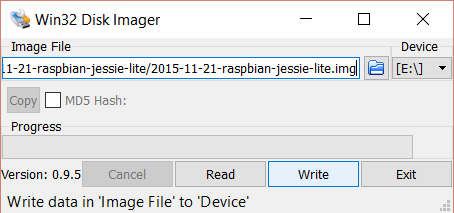
След като изтеглите и разархивирате Raspbian, поставете вашия форматиран (използвайки Инструментът за форматиране на SD Association) microSD карта в четеца на карти на вашия компютър (или a подходящ четец за USB карти). Стартирайте Win32 Disk Imager и се уверете, че буквата на устройството съответства на вашата microSD карта приспособление.
Щракнете в полето File Image, за да намерите разархивирания Raspbian .IMG файл, изберете го и след това Напиши. Изчакайте, докато лентата за прогрес приключи и Win32 Disk Imager ви информира, че писането е приключило, и след това безопасно извадете картата от вашия компютър. Вече можете да го пуснете в изключения Pi Zero, да свържете захранващия кабел и да стартирате. Нашето пълно ръководство за използване на Dis32 Imager за инсталиране на Raspbian предоставя още повече информация Как да инсталирате операционна система на Raspberry PiЕто как да инсталирате ОС на вашия Raspberry Pi и как да клонирате перфектната си настройка за бързо възстановяване при бедствия. Прочетете още .
Инсталиране на Raspian с Mac
Apple Pi Baker осигурява подобен набор от функции като Win32 Disk Imager. След като вашата карта е поставена и разпозната, изберете я от списъка вляво; след това изберете изтегления .IMG файл отдясно и щракнете Възстанови архива.
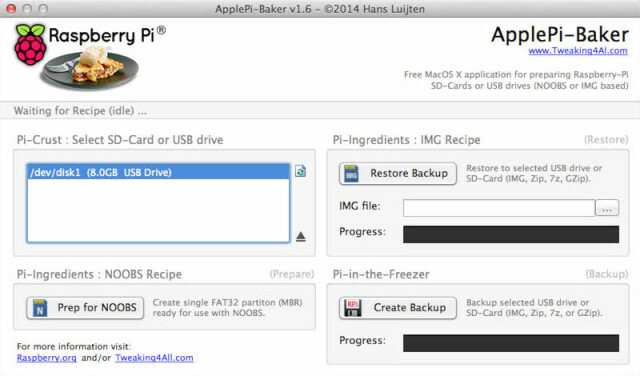
Не забравяйте да извадите картата, когато сте готови за предотвратяване на корупция на данни.
Ей, NOOBS, флаш това!
Вместо да инсталирате Raspbian по този начин, защо да не погледнете NOOBS? Този софтуер, който може да се копира направо на форматирана SD карта, съдържа множество различни ОС (включително Raspbian), готови да експериментирате.

Поради скромните възможности за свързване на Pi Zero, бихме посъветвали пълната, офлайн инсталация на NOOBs, която означава, че всяка от операционните системи, предлагани с NOOBS, е достъпна за вашия Pi Zero без допълнителни изтегляне. Ако имате Raspberry Pi в пълен размер, можете също да използвате онлайн инсталатора на NOOBS, за да завършите инсталацията, след което да поставите картата във вашия Pi Zero.
За най-добри резултати, Raspbian Jessie трябва да бъде вашата предпочитана ОС, поне в началото. Как ще го инсталирате зависи от вас!
Може да се интересувате и от създаването на пълно резервно копие на изображението на диска Лесно клонирайте вашата SD карта за безпроблемни изчисления на Raspberry PiНезависимо дали имате една SD карта или няколко, едно нещо, което ще ви е необходимо, е способността да архивирате вашите карти, за да избегнете проблемите, които възникват, когато Raspberry Pi не успее да се зареди. Прочетете още за да спестите време с инсталация и настройка в бъдеще.
Предварително инсталирани SD карти
Нямате SD карта за вашия Raspberry Pi Zero? Липсва четец на карти или нямате честотна лента, за да изтеглите копие на Raspbian? Не се притеснявайте - можете да закупите microSD карти от Amazon с предварително инсталиран NOOBS!
Свързване на кабели
С вашата писмена операционна система Pi Zero на SD карта, сега е моментът да свържете кабелите. Ако искате да видите изход от Pi Zero на вашия монитор, свързването на HDMI адаптер кабел трябва да бъде първата ви стъпка (освен ако вече нямате подходящ Mini-HDMI кабел).

Планирате ли да добавите USB устройство? Можете да изберете да добавите безжичен ключ, тъй като Pi Zero не се доставя с вграден Wi-Fi или Ethernet порт. С добавен Wi-Fi ключ, ще можете да се свържете с Pi Zero дистанционно чрез SSH, например, въпреки че имайте предвид, че това ще изисква системни ресурси и ако решите да захранвайте Pi Zero с батерии 3 батерии от Raspberry Pi за преносими проектиА батерията Raspberry Pi може да превърне обикновен Pi в преносим компютър. Ще ви трябва едно от тези решения за батерията, за да започнете. Прочетете още , всяка мрежа ще намали дълголетието на батерията.
Първи Pi Zero Online
Ако инсталирате с NOOBS, ще трябва да се погрижите да изтеглите пълния офлайн инсталатор, за разлика от по-лекия вариант. Това ще гарантира, че всъщност имате инсталирана операционна система, за разлика от меню, което ви дава избор на ОС за изтегляне.
Ако изберете по-леката онлайн инсталация с NOOBS, първо трябва да се уверите, че Pi Zero е свързан към Интернет. При липса на операционна система, с която да настроите безжичните мрежи, ще трябва да намерите съвместима USB Ethernet адаптер, която може да е съвместима с микро USB или друг стандартно свързан USB към адаптера.
Съществуват обаче и други опции. Една популярна алтернатива е свързването на мини Ethernet PCB към GPIO на Pi Zero, но това не е лесна задача за начинаещи. Едно нещо, което трябва да се има предвид, е, че свързването на Ethernet кабел в Pi Zero почти ще гарантира незабавно свързване; свързването на безжичен ключ не може.
Plugable USB 2.0 OTG Micro-B до 100Mbps адаптер за бърз Ethernet, съвместим с таблети за Windows, Raspberry Pi Zero и някои устройства с Android (чипсет ASIX AX88772A).Plugable USB 2.0 OTG Micro-B до 100Mbps адаптер за бърз Ethernet, съвместим с таблети за Windows, Raspberry Pi Zero и някои устройства с Android (чипсет ASIX AX88772A). Купете сега на Amazon $13.89
Един пряк път, който можете да използвате, е да настроите Raspbian и безжичния си USB донгъл на пълен размер Raspberry Pi. С настройката на безжичната карта - SSID се открива, въвеждането на потребителско име и парола и извършената връзка - трябва да изключите Raspberry Pi, да извадите microSD картата и да я поставите във вашия Pi Нула. По подобен начин премахнете Wi-Fi USB ключа и прикрепете това към Pi Zero и заредете. Ако всичко върви гладко, ще спестите време за изтегляне, инсталиране и конфигуриране на Raspbian за Pi Zero и устройството ще бъде незабавно онлайн.
С Raspberry Pi Zero онлайн ще можете да инсталирате нови инструменти, да сърфирате в мрежата, достъп до Pi Store 5 начина за инсталиране на софтуер на Raspberry PiЗа да направите нещо с Raspberry Pi, ще трябва да знаете как да инсталирате операционна система и софтуер, който да работи на нея. Ако сте нов в Linux, това може да бъде обезсърчително. Прочетете още и да се свържете с други устройства във вашата мрежа.
Опции за мишка и клавиатура
Как ще контролирате Pi Zero? Очевидният вариант изглежда е с мишка и клавиатура, но ограничените опции за USB връзка (освен ако нямате захранван USB хъб) могат да поставят амортисьор за това.
Мини безжична клавиатура Rii 2.4G с мишка с тъчпад, лек портативен безжичен контролер за клавиатура с дистанционно управление на USB приемник за Windows / Mac / Android / PC / таблети / TV / Xbox / PS3. X1-Черен.Мини безжична клавиатура Rii 2.4G с мишка с тъчпад, лек портативен безжичен контролер за клавиатура с дистанционно управление на USB приемник за Windows / Mac / Android / PC / таблети / TV / Xbox / PS3. X1-Черен. Купете сега на Amazon $17.99
Въпреки че Bluetooth е също опция (налични са различни клавиатури с вградени тъчпада), това все още ще изисква USB мишка за първоначална настройка, както и Bluetooth донгъл. Най- Kano Raspberry Pi комплект Кано: Направи си сам компютър за деца, който да кодира и учи (преглед и състезание)Може ли малко дете да изгради компютър и да се научи да го кодира? За да разбера, го тествах на едно 3-годишно момче с малко опит в компютрите и неговия 9-годишен братовчед, ... Прочетете още идва с такава клавиатура и тъчпад.
Други опции за въвеждане на текст и контрол на вашия Raspberry Pi Zero са налични, обаче, като използвате SSH или VNC.
Трябва ли да свържете монитор или не?
Първоначалният отговор на всеки, който чете това, може да бъде, разбира се, „е, как иначе ще мога да контролирам Pi Zero?“. Но не ви е необходим монитор, свързан към устройството, за да го управлявате.
Докато Pi Zero прави HDMI конектор, може да откриете, че това не е съвместимо с вашия телевизор. Не се притеснявайте прекалено много - ако вашият телевизор или монитор има VGA, може да се използва евтин HDMI-VGA конектор, както преди демонстрирахме 5 начина да покажете Raspberry Pi на монитор или телевизорПрез 80-те и 90-те години домашните компютри не разчитаха на специални монитори за показване на операционни системи, приложения и игри. В онези дни нещата бяха далеч по-прости. Вместо да плащате допълнително за монитор, ... Прочетете още .
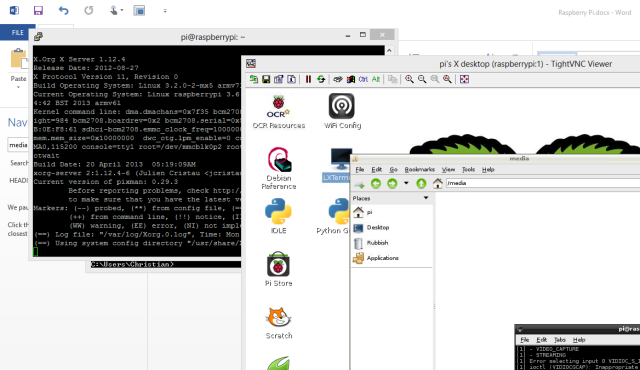
Можете също да се свържете дистанционно с Raspberry Pi Zero с помощта на настолен или преносим компютър. Най-разпространеният начин да направите това - и най-лесният за настройка - е със SSH Настройка на вашия Raspberry Pi за употреба без глава с SSHRaspberry Pi може да приема SSH команди, когато е свързан към локална мрежа (или чрез Ethernet или Wi-Fi), което ви позволява лесно да го настроите. Предимствата на SSH надхвърлят разстройството на ежедневния скрининг ... Прочетете още , което ви дава достъп до командния ред.
Не достатъчно? Можете да се насладите на отдалечен опит на работния плот на вашия Raspberry Pi с помощта на VNC Как да стартирате отдалечен работен плот на Raspberry Pi с VNCАми ако имате нужда от достъп до настолния компютър Raspberry Pi от вашия компютър или лаптоп, без да е необходимо да включвате клавиатура, мишка и монитор? Тук идва VNC. Прочетете още . Това може да се подобри при използване на инструмента Xming за VNC през SSH и Windows RDP (протокол за отдалечен работен плот) може да се използва, ако инсталирате xrdp на вашия Raspberry Pi Zero. Но имайте предвид, че и тези опции изискват свързване с Ethernet или Wi-Fi.
При прилагането на тези решения няма да ви е необходим монитор за вашия Raspberry Pi, тъй като ще можете да го управлявате чрез прозорец на приложението на основния си компютър. Обърнете внимание, че опциите за SSH и VNC се предлагат и за смартфони и таблети с Android и те са идеални за свързване на Android към вашия Raspberry Pi 6 Android приложения Всеки собственик на Raspberry Pi трябва да използваИма цял набор от помощни програми за Android, които могат да се използват от собствениците на Raspberry Pi, за да улеснят живота, включително двойка, която е проектирана по поръчка. Прочетете още .
Казус Pi Zero
С вашия Raspberry Pi Zero свързан, стартиран и създаден някакъв метод за контрол, време е да намерите някъде, за да го запазите. В PCB са предвидени четири отвора за монтаж, които ви позволяват да завиете Pi Zero към каквото и да проектирате случва се да работите, но може да се наложи и по-надежден, здрав дом за малкия компютър.
На Amazon се предлага колекция от калъфи Raspberry Pi Zero, като това компактно, достъпно предложение:
Като алтернатива можете да разчитате на LEGO или дори 3D печат, за да постигнете сигурен дом за Pi Zero. Въпреки че компютърът е по-малък от оригиналния Raspberry Pi, различни идеи за DIY случаи Някои луди идеи за домашни случаи за Raspberry PiКато собственик на Raspberry Pi, прекарах малко време в търсене на подходящ калъф за моя универсален миниатюрен компютър. За известно време се спрях на популярния дизайн "punnet", който другите ... Прочетете още все още важи за компактния малък брат.
Добавяне на пинове към GPIO
Вашият Raspberry Pi Zero е в състояние да направи повечето неща, които пълномерният Pi може да направи... в крайна сметка. Право извън кутията обаче сте малко ограничени благодарение на липсата на GPIO щифтове.
Пиновете се доставят или в отделен контейнер, или ако сте имали достатъчно късмет, за да получите Pi Zero на предната корица на списание MagPi, изобщо не са там. В резултат на това ще трябва да поръчате подходящ масив от пинове, не само за GPIO, но и за четирите пина до логото на Raspberry Pi. Тези щифтове за джъмпера за изпълнение / нулиране, когато са монтирани, ви позволяват да изключете безопасно Raspberry Pi Как да добавите ключ за нулиране към вашия Raspberry PiПремахването и подмяната на USB захранващия кабел води до ненужно износване на вашия Raspberry Pi, особено на самия порта за захранване. Това, от което системата наистина се нуждае, е превключвател за нулиране, но за съжаление не е включен нито един. Прочетете още със скрипт Python.
Ако знаете как да спойкате, трябва да се оправи с тези нови компоненти. В противен случай отделете малко време за четене нашият урок за запояване Научете как да спойкате с тези прости съвети и проектиМалко ви е сплашена мисълта за горещо желязо и разтопен метал? Ако искате да започнете да работите с електроника, ще трябва да се научите да спойкате. Нека помогнем. Прочетете още . Имайте предвид обаче, че всъщност може да не искате щифтове, свързващи се с GPIO. Може например да предпочитате женска заглавка, както е показано в това видео.
Междувременно, ако не сте много сигурни дали изобщо ще ви е необходим GPIO, проверете нашия задълбочен поглед върху използването на щифтовете и как можете общувайте с всеки Raspberry Pi Първи стъпки с GPIO на Raspberry PiАко все пак Arduino беше готин, просто изчакайте, докато се хванете за Raspberry Pi - тези неща са невероятни. Освен че са напълно функционален компютър, те имат и ... Прочетете още по-директно, отколкото бихте направили чрез USB.
Какво означава Pi Zero за проекти
Вероятно няма да купувате Pi Zero използвайте го като настолен компютър Използвайте вашия Raspberry Pi като настолен компютърИма толкова много невероятни неща, които можете да направите с Raspberry Pi, от стартиране на собствена космическа програма до изграждане на медиен център. Макар и уж замислен като компактен компютър, който може да бъде ... Прочетете още . По-скоро този компактен Raspberry Pi в половин размер е способен да революционизира проекта, който вече сте изградили, или този, който гледате. За илюстрация ето пет популярни проекта Raspberry Pi с лека ревизия за собствениците на Raspberry Pi Zero.
С добавени GPIO щифтове, проектът за FM радио може да стане още по-компактен. Не се изисква мрежово свързване, а компактната акумулаторна батерия ще направи намирането на този проект още по-лесно (полезно, ако се намирате в земя управляван от потиснически режим 5 начина да избегнете цензурата и да достигнете аудиторията си с помощта на технологииЦензурата не ви позволява да споделяте съобщението си с вашата аудитория. Технологията може да бъде начин за това. Ето начини да включите имутацията си и да извадите съобщението си. Прочетете още ).
Въпреки че за този проект е необходима мрежова връзка, компактните размери на Pi Zero подобряват възможностите за създаване на компактен, подреден проект за автоматизация на дома.
С този проект малкият Pi Zero ще се нуждае от мрежова връзка за стрийминг. Въпреки това, по-малките размери означават, че той може лесно да се мигрира към други комбинирани усилватели с почти всякакъв размер.
Не се нуждае от мрежова връзка, въпреки че изисква Bluetooth. Подобно на FM радиото, полуразмерният Pi ще изисква батерия, но като PiBeacon е достатъчно малък, за да бъде скрит от поглед.
За много свещен граал от използването на Raspberry Pi, Pi Zero ще се нуждае от мрежово свързване и обикновено USB устройство, което налага добавянето на захранван USB хъб. Самият Pi Zero обаче е достатъчно лек, за да бъде монтиран отзад на телевизора - или дори, ако сте особено приключенски, отвътре!
Така че с Pi Zero всички тези проекти могат да бъдат подобрени, като се спести място или тегло.
Raspberry Pi Zero: A must have за Направи си сам
Проектите за собствени изчислителни и робототехнически технологии бяха изстреляни в ръката от оригиналния Raspberry Pi. Попълване на изненадващо голяма ниша, която никой преди не е идентифицирал по задоволителен начин, Pi се превърна в де факто миникомпютър, притискайки се в пространства, заети преди това от стари компютри и изхвърлени нетбуци.
Raspberry Pi Zero прави този успех още повече, като го свива и въвежда потребителски избор за хардуерни компоненти. По същество Raspberry Pi A + на строга диета, Raspberry Pi Zero - струваща само 5 долара - е компютър, който всеки има интерес да обучава децата в изчислителната техника и да изгражда проекти на направи си сам трябва да притежава.
Фактът, че цената е толкова евтина, че може да се купи за цената на чаша кафе - и (в индустрия първо), монтирана в предната част на списание - означава, че повече деца по света могат да получат достъп до него и да развият уменията, които могат да помогнат да изтласкат живота си от бедност.
Как ще използвате Pi Zero? Вече сте започнали или завършили някои проекти? Разкажете ни повече в коментарите.
Кредит за изображение: Efa чрез Wikipedia
Кристиан Каули е заместник-редактор по сигурността, Linux, направи си сам, програмирането и обяснените технологии. Освен това той произвежда The Really Useful Podcast и има богат опит в поддръжката на десктоп и софтуер. Сътрудник на списание Linux Format, Кристиан е тенисър на Raspberry Pi, любител на Lego и фен на ретро игри.

